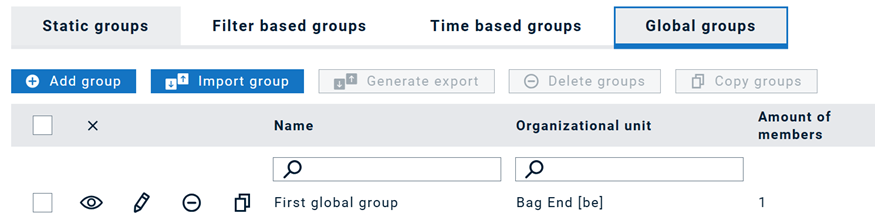Innholdsfortegnelse
Grupper
Gruppeoversikt
De opprettede alarmgruppene kan sees i gruppeoversikten. En flerfilterfunksjon er tilgjengelig for raskt å finne ønsket gruppe.
Følgende generell informasjon om FACT24 ENS+ gruppekonseptet må vurderes:
→ Mange personer kan være medlemmer av en gruppe.
→ Deltakere fra underordnede organisasjonsenheter kan legges til en gruppe.
→ En gruppe kan tilordnes mange alarmer.
→ Et minimum antall deltakere kan settes for hver gruppe.
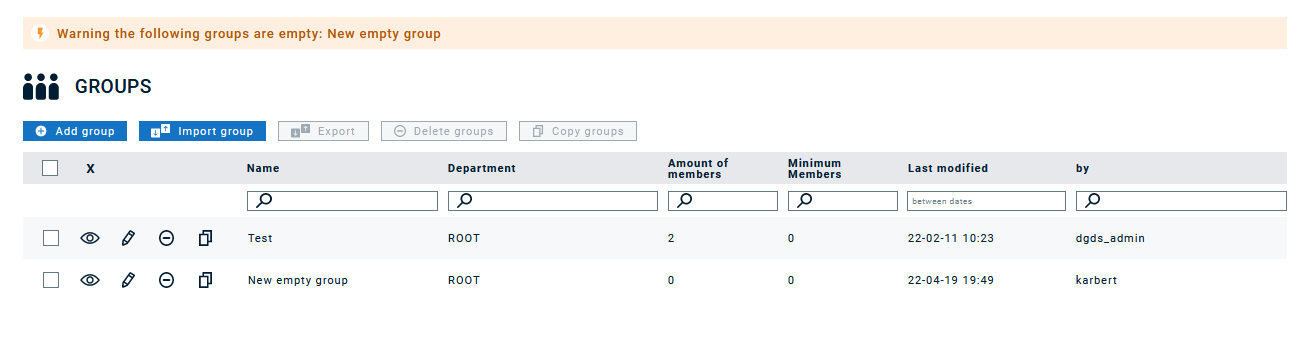
Hvis en gruppe ikke har noen deltakere, er dette indikert i den gule advarselsmeldingen ovenfor. En gruppe kan konfigureres ved å klikke på pennikonet. Det runde ikonet med bindestreken i midten kan brukes til å slette en gruppe. En gruppe kan kopieres ved å bruke ikonet med de to overliggende rektanglene.
Når du velger én, flere eller alle grupper, har du også muligheten til å eksportere, slette og kopiere grupper.
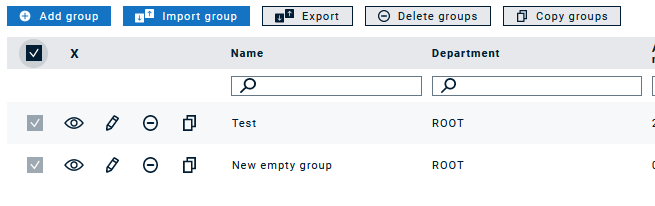
Vi skiller mellom fire typer grupper:
→ Statiske grupper er grupper der bestemte personer legges til manuelt eller tildeles via csv-import eller API.
→ I filterbaserte grupper velger du ikke spesifikke personer, men definerer i stedet filterkriterier som skal brukes for å velge de riktige personene når alarmen utløses (f.eks. språk, gruppemedlemskap, kvalifikasjoner).
→ Du bruker tidsbaserte grupper for å administrere personer på en bemanningsplan og for å varsle de rette personene på det tidspunktet alarmen utløses. Merk at tidssonen til gruppens organisasjonsenhet (men ikke alarmens organisasjonsenhet) vil brukes.
→ Globale grupper brukes for personer som må kunne nås av flere ulike organisasjonsenheter. Slike grupper gjør det enkelt å legge dem til i varslinger på tvers av organisasjonen.
Statiske grupper
Gruppekonfigurasjon
Den andre tilgjengelige funksjonen er konfigurasjon av “Forsinkelse mellom personer”. Merk at denne ikke kan kombineres med en lokal media gateway-gruppe og bare er tilgjengelig for statiske grupper. Når du konfigurerer forsinkelse for en person, vil vedkommende motta en forsinket varsling. For eksempel vil person nr. 1 varsles umiddelbart (ingen forsinkelse), mens person nr. 2 varsles 10 minutter etter at alarmen er blitt utløst (forsinkelse på 10 minutter) Man kan konfigurere maksimalt 90 minutters forsinkelse. Merk at den faktiske forsinkelsen en bruker kan oppleve, også avhenger av ytelsene til systemet og leverandøren, særlig når mange alarmer utløses samtidig. Forsinkelsen gjelder for de fleste alarmtyper (inkludert ad hoc-alarmer), men seriealarmer, samlealarmer### og tilfeldige alarmer vil overskrive den konfigurerte forsinkelsen.
Denne forhåndsdefinerte forsinkelsen kan overskrives når alarmen utløses.
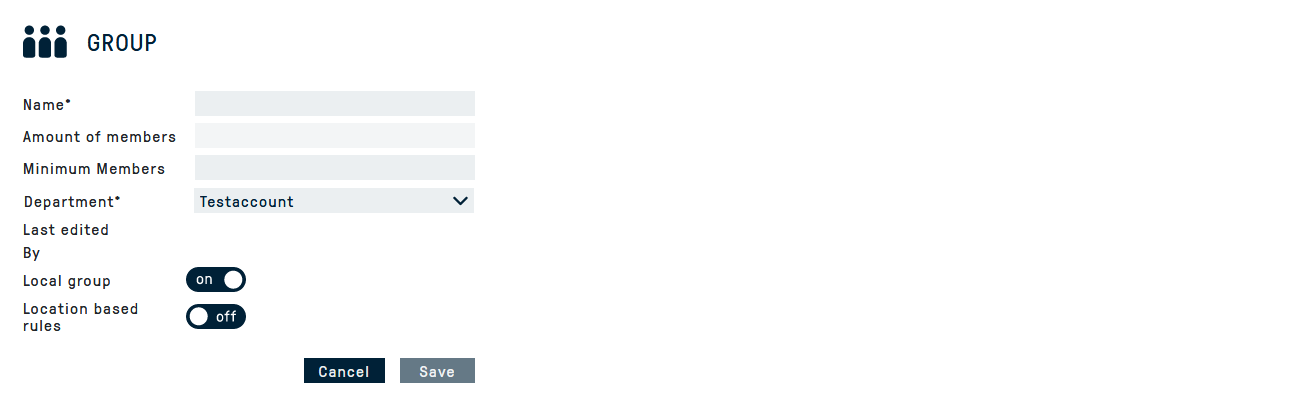
De viste funksjonene er tilgjengelige i gruppekonfigurasjonen. Gruppenavnet, et minimum antall gruppemedlemmer og avdelingen kan defineres. Når gruppen er merket som en lokal mediegateway-gruppe, kan alternativet for stedsbaserte regler aktiveres. Denne får tilgang til personfeltene bygg, etasje og rom, og den kan opprette dynamiske alarmgrupper via de lokale reglene i mediegatewayen.
Gruppemenyen viser de konfigurerte gruppemedlemmene på venstre side og de tilgjengelige personene på høyre side.

Ved å bruke filterfunksjonen kan det gjøres et valg basert på ulike kriterier:
- Etternavn
- Fornavn
- Grupper OG-søk: Med dette alternativet kan du velge flere grupper i rullegardinmenyen nedenfor. Kun personer som er en del av alle de valgte gruppene vil vises.
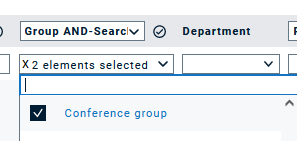
- Grupper ELLER-søk: Med dette alternativet kan du velge flere grupper i rullegardinmenyen nedenfor. Alle personer som er minst en del av en av de valgte gruppene vil vises.
- Avdeling
- Profil
- Kvalifikasjoner: her kan du filtrere etter primærkvalifikasjonen, eller for en fleksibel OG- eller ELLER-kombinasjon av kvalifikasjoner.
- Siste kolonne: her kan du velge ett felt til å filtrere etter, for eksempel stillingstittel eller en bestemt enhet.
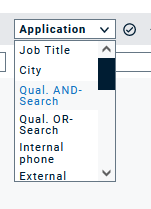
Ved å klikke på enkeltpersoner kan de bli tilordnet gruppen. Funksjonen «Alle» kan brukes til å kopiere alle deltakere. Hvis filteret brukes, vil bare alle deltakere som kriteriene samsvarer med i filteret bli kopiert.
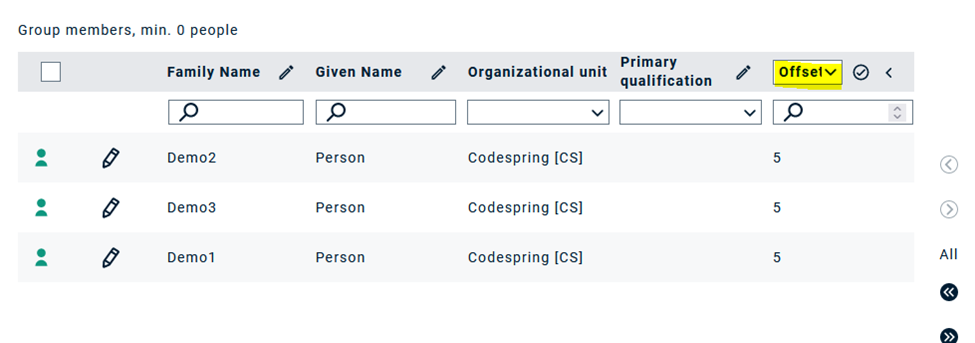
Ved valg av inntil 20 deltakere er det mulig å definere kommunikasjonskanalene individuelt for hver person. Hvis det er valgt ut mer enn 20 deltakere, kan kommunikasjonskanalene kun defineres for hele gruppen.
Når “forsinkelse” i første kolonne er slått på, kan man innstille forsinkelsen for utløsning av alarm for hver enkelt person. Hvis samme forsinkelse skal gjelde alle personer, holder det å legge inn forsinkelsen i minutter i øverste felt og klikke på “lagre”, på samme måte som for valg av kanal.
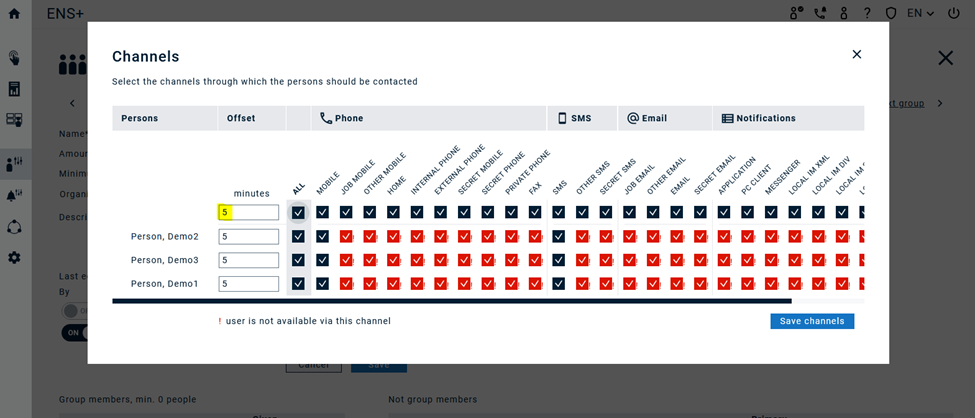
Eksport og import av grupper
For gruppeeksport kan du velge mellom csv-, xlsx og pdf-format. Hvis du klikker på PDF, blir du spurt om du vil inkludere alle enheter. Dette vil legge til enhetsverdiene (f.eks. en persons telefonnummer) i PDF-filen. Dette alternativet er ikke tilgjengelig for eksport via csv.
Gruppe import og eksport
Ved gruppeeksport kan du velge mellom formatene csv og pdf. Klikker du på PDF, blir du spurt om du vil ta med alle enheter. Dette tilføyer enhetens verdier (som f.eks. personens telefonnummer) til PDF-en. Denne funksjonen finnes ikke for eksport til csv. Legg inn en beskrivelse slik at du lett kan finne filen igjen, og klikk på “Eksporter". En csv/excel/pdf-fil med navnet "groups.csv", "groups.xlsx" eller "groups.pdf" vil opprettes og lagres i Nedlastingssenter.
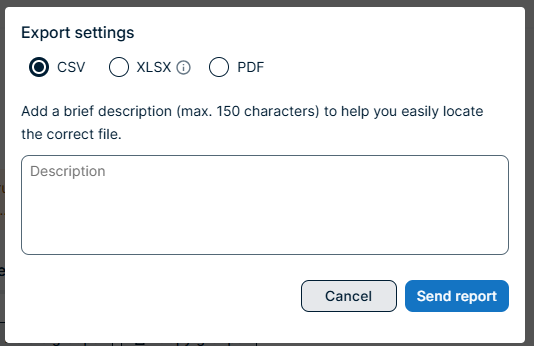
Den eksporterte csv-filen vil ha følgende struktur:
Navn, Organisasjonsenhet, Minimum antall medlemmer, Lokalt, Stedsbaserte regler, Personnummer, Etternavn, Fornavn, Kanalliste
Administrasjon,Codespring,0,falsk,,1234,Doe,John,"HOME, MOBILE, APPLICATION, EXTERNAL_PHONE, FAX, EMAIL, SMS, PRIVATE_SMS, JOB_EMAIL, PAGER, SECRET_EMAIL, OTHER_EMAIL, INTERNAL_PHONE, SECRET_PHONE, OTHER_MOBILE, IM_DIV, IM_XML, DECT, AC, JOB_MOBILE, PRIVATE, IM_SIP, IM_DECT, SECRET_MOBILE,5"
Administration,Codespring,0,false,,5678,Smith,Jane,"HOME, MOBILE, APPLICATION, EXTERNAL_PHONE, FAX, EMAIL, SMS, PRIVATE_SMS, JOB_EMAIL, PAGER, SECRET_EMAIL, OTHER_EMAIL, INTERNAL_PHONE, SECRET_PHONE, OTHER_MOBILE, IM_DIV, IM_XML, DECT, AC, JOB_MOBILE, PRIVATE, IM_SIP, IM_DECT, SECRET_MOBILE,5"
For import av en eller flere grupper vennligst bruk samme csv-struktur som du får som eksport for å unngå feil. Ytterligere detaljer og generell informasjon, for eksempel om hvordan du konverterer csv-filer til xlsx-filer, finner du i beskrivelsen av personimport.
Du kan også bruke importfunksjonaliteten til å oppdatere en eksisterende gruppe. I dette tilfellet har du muligheten til å definere om du vil fjerne personer som ikke finnes i csv-en fra gruppen eller bare oppdatere og legge til personer.
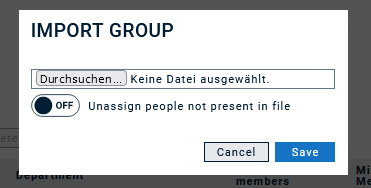
Vær oppmerksom på at i dette tilfellet legges en person til i en gruppe basert på ansattnummeret. Hvis dette feltet forblir tomt i personkonfigurasjonen, er det ikke mulig å automatisk legge til en person i en gruppe via csv-import. Likevel kan du legge til en person i en gruppe manuelt i gruppekonfigurasjonen.
Konfigurasjon av filter
Legg til filter brukes til å opprette et filterkriterium. Du kan velge mellom Grupper (statiske grupper), Språk, Profil, Organisatorisk enhet, Kvalifikasjon, Primærkvalifikasjon, etternavn, fornavn, stillingstittel, rom, etasje, bygning, gate, postnummer, by, land, aktiv/ikke aktiv.
For "select"-alternativer kan du ofte velge om en person skal matche alle de valgte kriteriene, eller om det er nok å matche bare ett av dem.
For tekstbaserte filtre kan du velge om det filtrerte resultatet (ikke) skal være lik, (ikke) begynne med, (ikke) inneholde og (ikke) slutte med den angitte teksten.
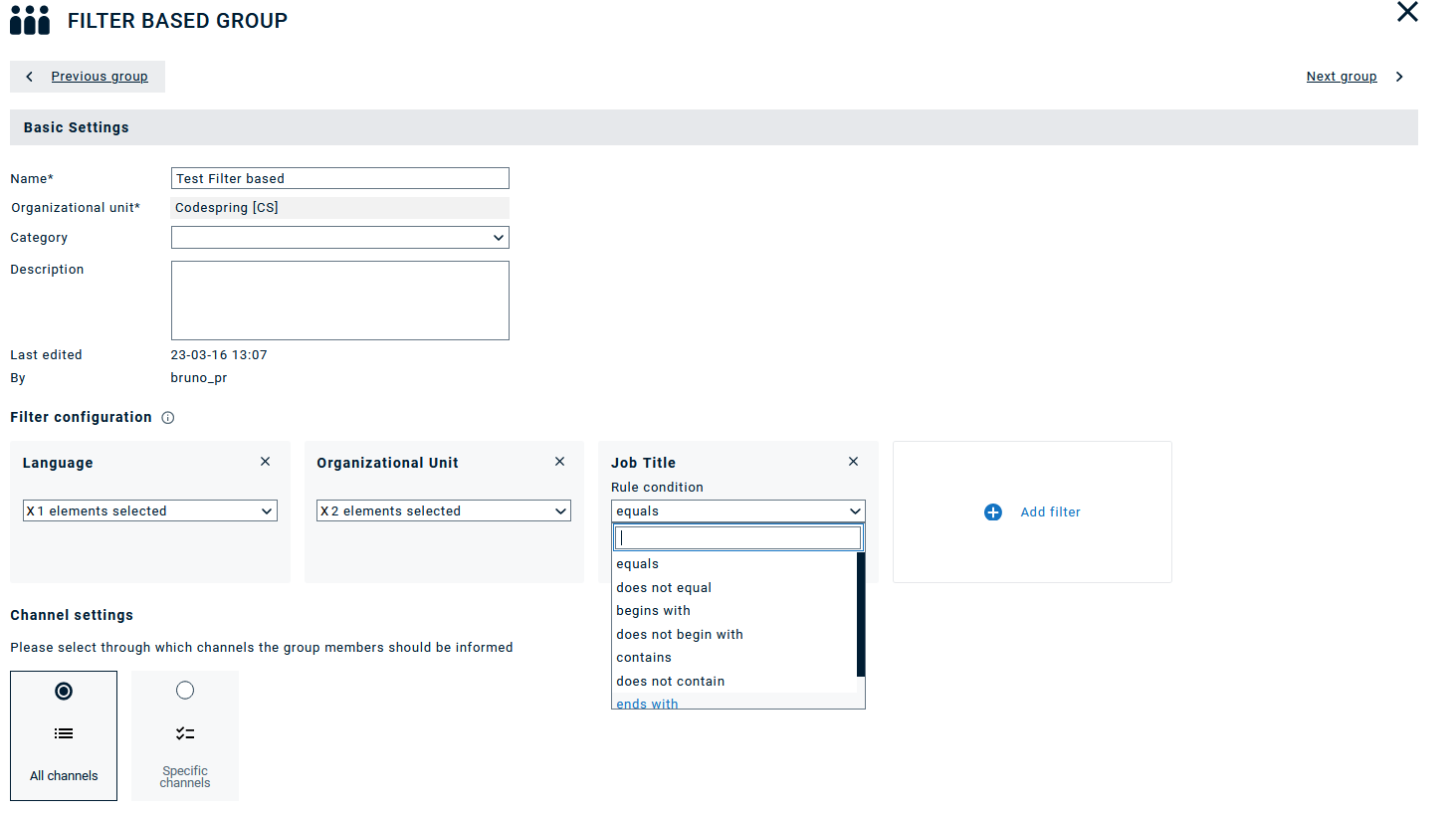
Grunnleggende innstillinger
Valg av navn og organisasjonsenhet er obligatoriske konfigurasjoner.
I tillegg kan du også velge en kategori og en beskrivelse for lettere å kunne finne gruppen senere. Når du har klikket på "lagre" for første gang, vil du også se tidsstempelet og brukeren for den siste redigeringen.
Filterkonfigurasjon
- Legg til filter brukes til å opprette et filterkriterium. Du kan velge mellom Grupper (statiske grupper), Språk, Profil, Organisatorisk enhet, Kvalifikasjon, Primærkvalifikasjon, etternavn, fornavn, stillingstittel, rom, etasje, bygning, gate, postnummer, by, land, aktiv/ikke aktiv.
- For "select"-alternativer kan du ofte velge om en person skal matche alle de valgte kriteriene, eller om det er nok å matche bare ett av dem.
- For tekstbaserte filtre kan du velge om det filtrerte resultatet (ikke) skal være lik, (ikke) begynne med, (ikke) inneholde og (ikke) slutte med den angitte teksten.
Som for statiske grupper må du velge hvilke kanaler som skal brukes til å varsle denne gruppen. Velg mellom "Alle kanaler" eller bare "Spesifikke kanaler" avhengig av dine behov. Ettersom du ikke vet på forhånd hvem som oppfyller filterkriteriene når alarmen utløses, kan du ikke velge kanaler for hver enkelt person.

Klikk på Last inn gruppemedlemmer for å få en forhåndsvisning av alle personene som oppfyller filterkriteriene LIGE NÅ. Vær oppmerksom på at listen eller de matchende personene kan være annerledes når du utløser alarmen, så dette er kun en forhåndsvisning. Du kan se de opprettede alarmgruppene i gruppeoversikten. Du kan bruke flere filterfunksjoner for raskt å finne den ønskede gruppen.
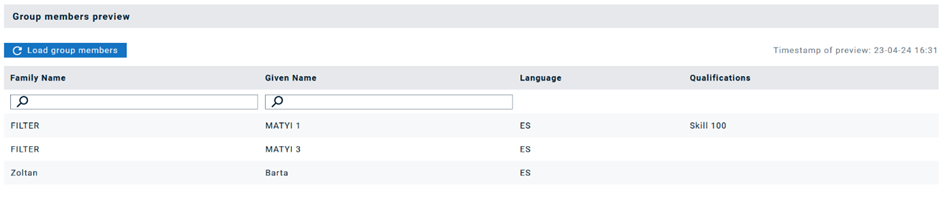
Husk å klikke på Lagre for å opprette gruppen eller lagre endringene.
Tilpassede felt i filterbaserte grupper
Din kontoadministrator kan konfigurere tilpassede egenskaper for din bedrift. Disse vil da være synlige på personsiden.
Nå kan du bruke disse egenskapene som filterkriterier i de filterbaserte gruppene.
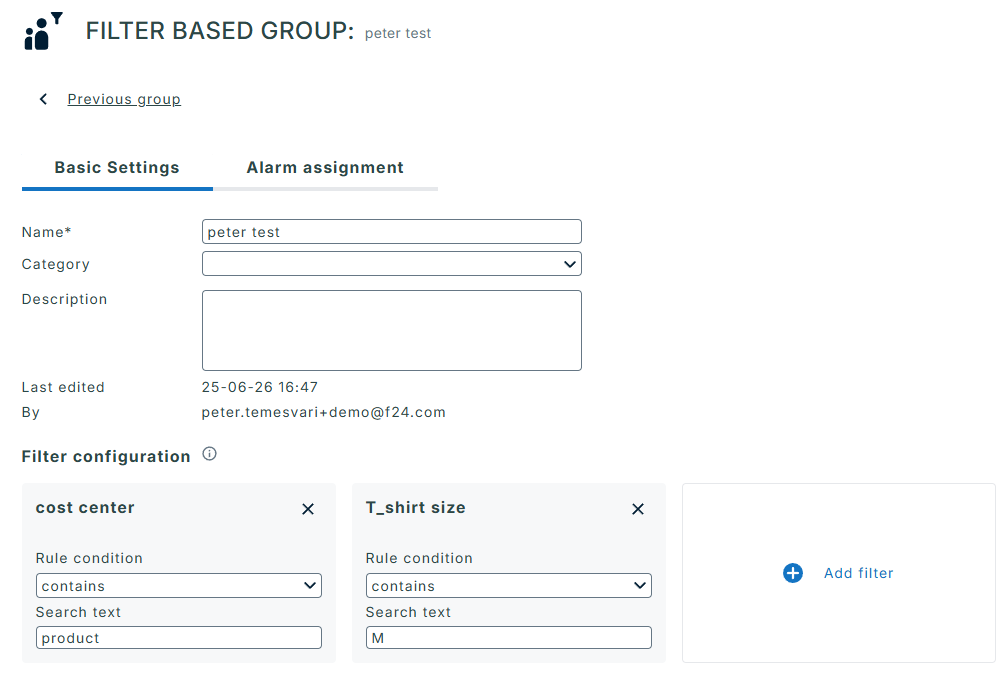
Tidsbaserte grupper
Oversikt:
Med tidsbasert gruppe kan du organisere personer i skift og sørge for at varslinger om alarm når frem i rett tid til de rette medlemmene.
Du må først definere et navn og velge organisasjonsenhet.
Personer i denne gruppen blir varslet, basert på gruppens tidssone (dvs. tidssonen til denne gruppens organisasjonsenhet). Dersom personen eller alarmen er konfigurert i en organisasjonsenhet med en annen tidssone, brukes denne gruppens tidssone, og ikke personens eller alarmens tidssone.
Eksempel:
- Hvis den tidsbaserte gruppen tilhører den amerikanske organisasjonsenheten, tilsvarer denne tidssonen om sommeren UTC-4.
- Person A er på jobb 09:00-14:00 i UTC-4. Personen B er på vakt resten av dagen.
- Denne gruppen er tilordnet en alarm hos en overordnet organisasjonsenhet – “Selskapet”. Fordi selskapets hovedkvarter ligger i Storbritannia, er denne organisasjonsenhetens tidssone om sommeren GMT+1.
- Alarmen utløses kl. 14:45 i Storbritannia da er klokken 09:45 in New York Det er person A som mottar varslet.
Tidsplan
Når du har klikket på Lagre, kan du tilføye personer til gruppen og legge inn arbeidstidene deres. For å holde oversikten over store mengder data kan du utheve tidsrom i kalenderen.
Klikk direkte i kalenderen og velg visning av måned. Så velger du visning av døgn fra 0:00 to 23:59 som standardvisning. Du kan tilpasse visningen med pennikonet. Nå har du definert tidsperioder slik at de er identiske med Kalender.
Hvis du velger Dag eller Uke, tilpasses visning av kalenderen etter dette.
Klikk på pennen eller på et bestemt tidsrom. Da får du opp en hurtigmeny der du kan fininnstille tidsrommene.
En ny funksjon for hullkontroll hjelper brukerne med å identifisere ledige eller ikke-allokerte plasser i vaktlistene, noe som reduserer risikoen for feil i planleggingen.
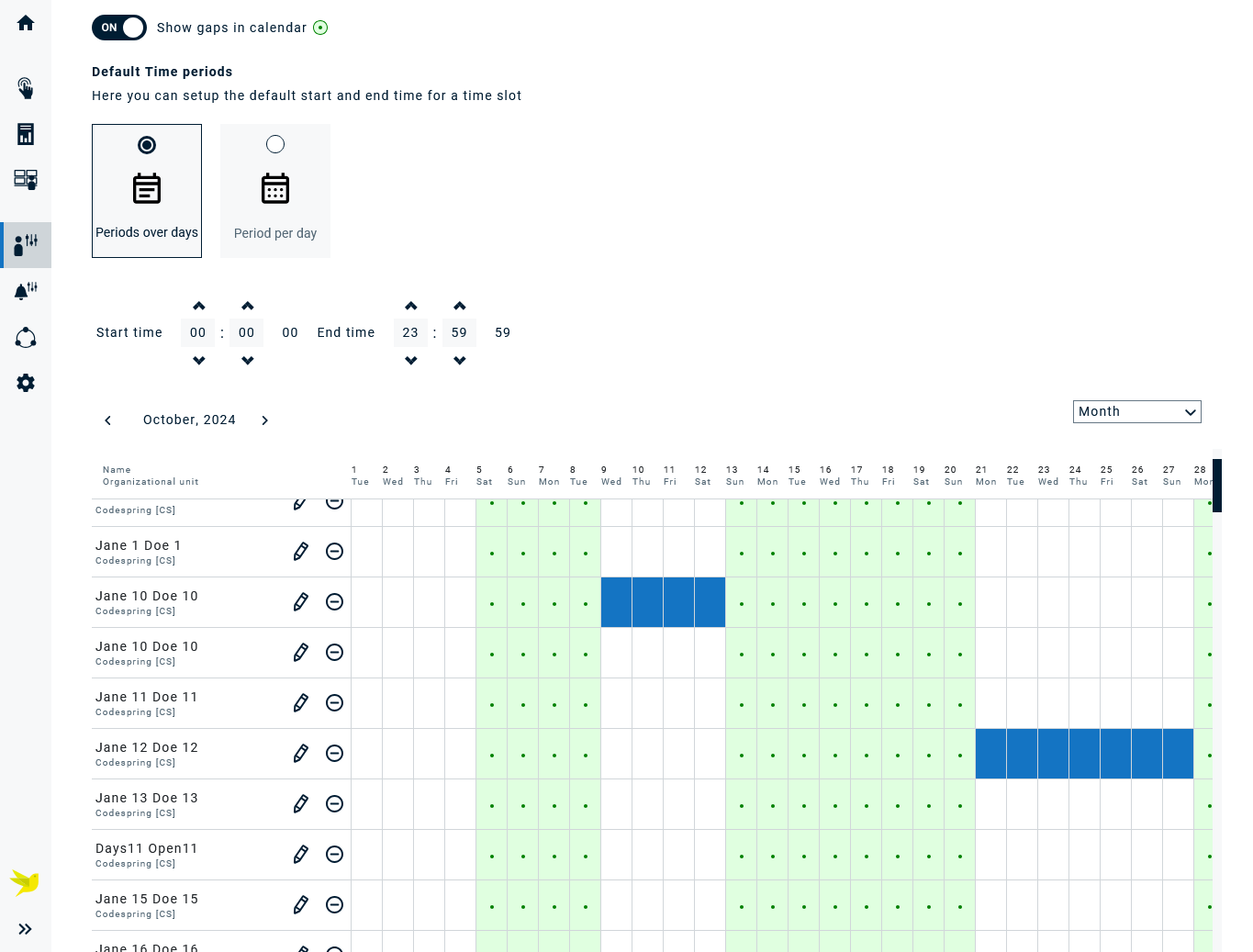
Valg av kanal
Som siste trinn velger du kanalene som skal brukes for å varsle personer (tilsvarende tilordning av personer til grupper eller alarmer).
Eksport og import
Det er enklest å bruke import og eksport av csv/xlsx-filer når du skal administrere tidsbaserte grupper, særlig grupper med mange personer.
Hvis du har brukt funksjonen for bemanningsplan, og vil overføre dataene derfra til tidsbaserte grupper, går du frem trinnvis:
- Velg alle bemanningsplaner, og klikk på “eksporter csv/xlsx”.
- Gå til arkfanen for tidsbaserte grupper.
- Klikk på “importer fra csv/xlsx”, og velg filen som ble opprettet.
- Filstrukturene og funksjonaliteten er identiske.
Se https://helpplus.fact24.com/l/en/article/j81ias62qb-calendar#managing_duty_rosters_via_csv_exports_and_imports for nærmere opplysninger.
Globale grupper
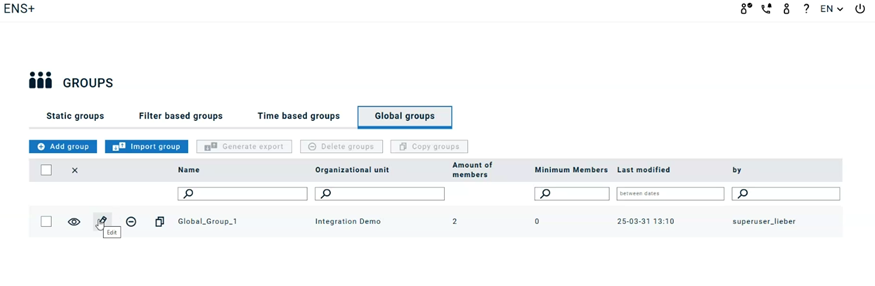
Brukere i underorganisasjoner kan ikke legge til personer fra andre deler av organisasjonen. Men personer som må kunne nås på tvers av organisasjonsenheter kan nå legges til i disse globale gruppene. Slike grupper gjør det enkelt å legge dem til i varslinger på tvers av organisasjonen.
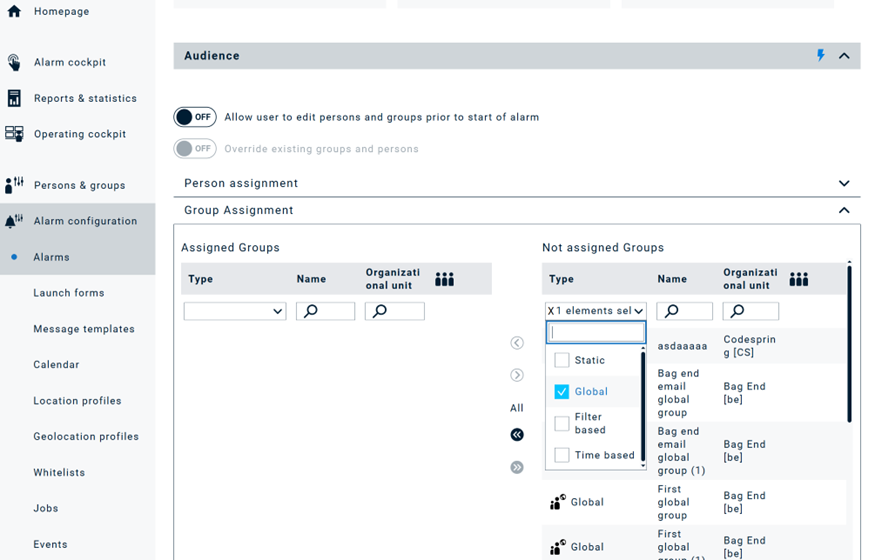
De er brukervennlige og følger standard oppsett for grupper: opprett, slett, kopier, eksporter, importer, legg til i varsling osv.